Windows10系统之家 - 安全纯净无插件系统之家win10专业版下载安装
时间:2017-10-28 15:08:48 来源:Windows10之家 作者:huahua
win10系统中如果我们在半小时之内没有使用电脑,电脑就会自动进入睡眠。不少人觉得这样有时候用起来会非常不方便。那么如何让windows10系统不休眠?接下来,小编就来分享让windows10系统不休眠的具体方法。
方法一
1、点击开始菜单,打开“设置”;
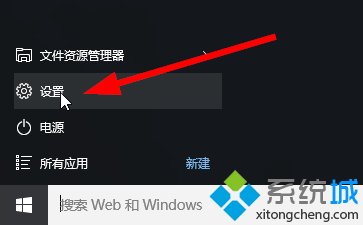
2、从设置选项中点击“系统”;
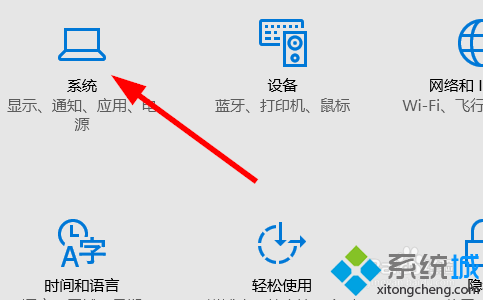
3、点击“电源和睡眠”;#f#
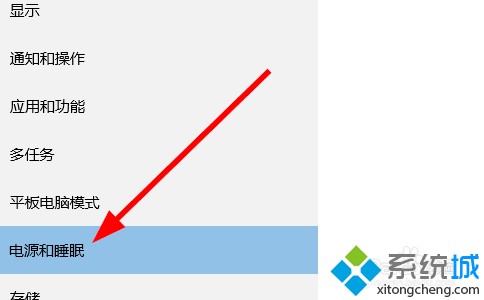
4、在睡眠一栏,从下拉菜单中选择睡眠的时间,如果让电脑从不睡眠,则选择“从不”。
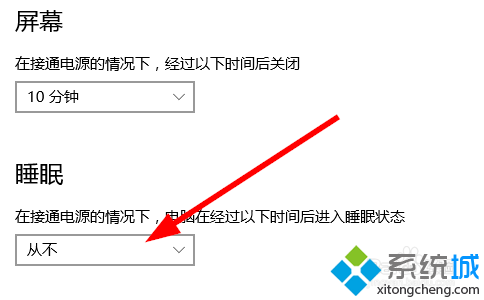
方法二
1、右键点击开始菜单按钮,选择“控制面板”;
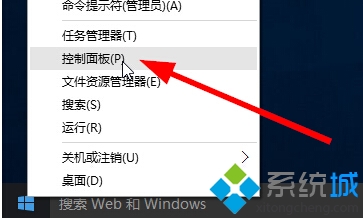
2、点击“系统和安全”;
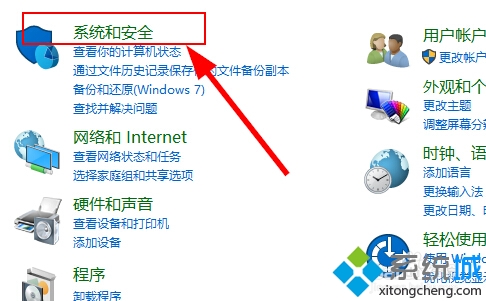
3、从列表中选择“更改计算机睡眠时间”;
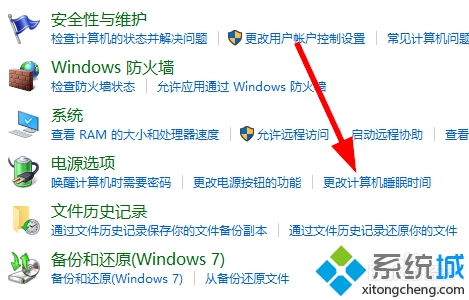
4、从列表中选择一个自己想要的电脑睡眠时间。
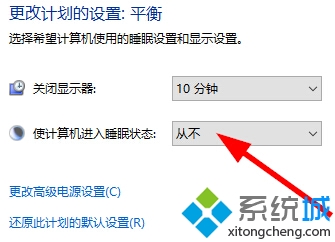
通过上面两种方法的设置,我们就能设置win10系统电脑从不睡眠或者具体睡眠时间。
相关文章
热门教程
热门系统下载
热门资讯





























